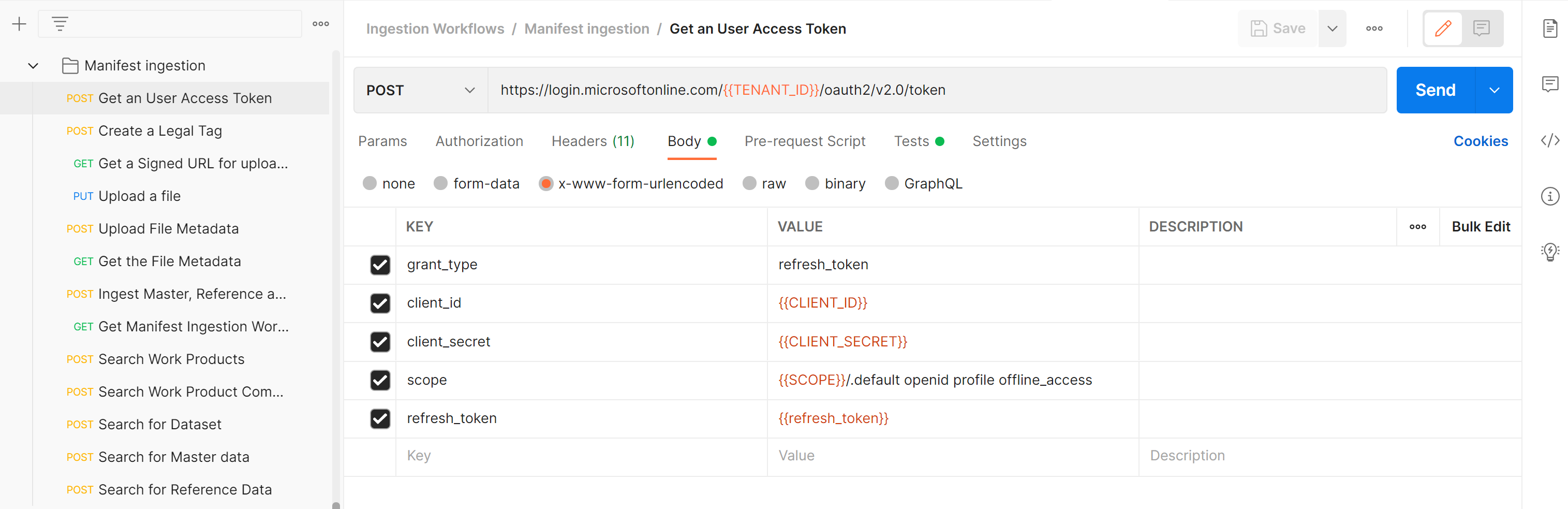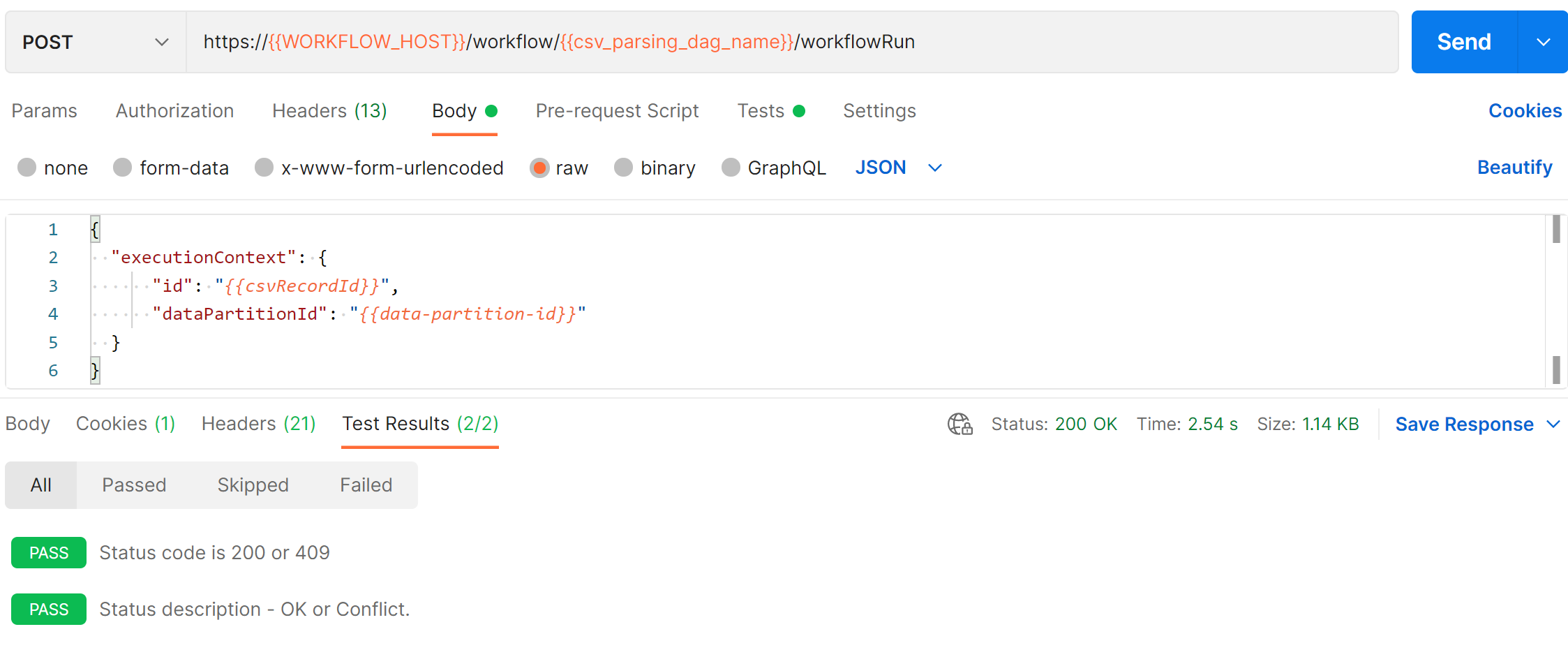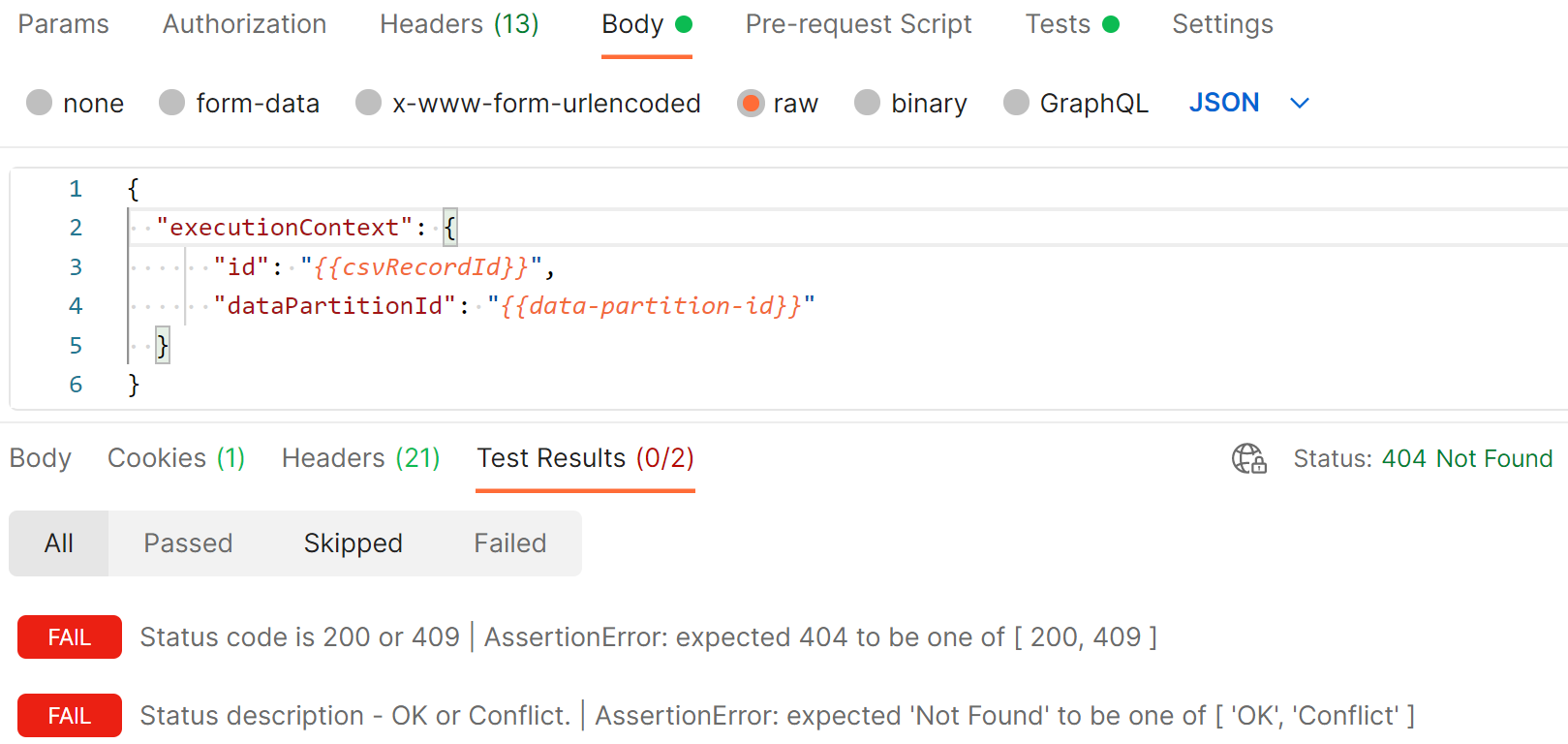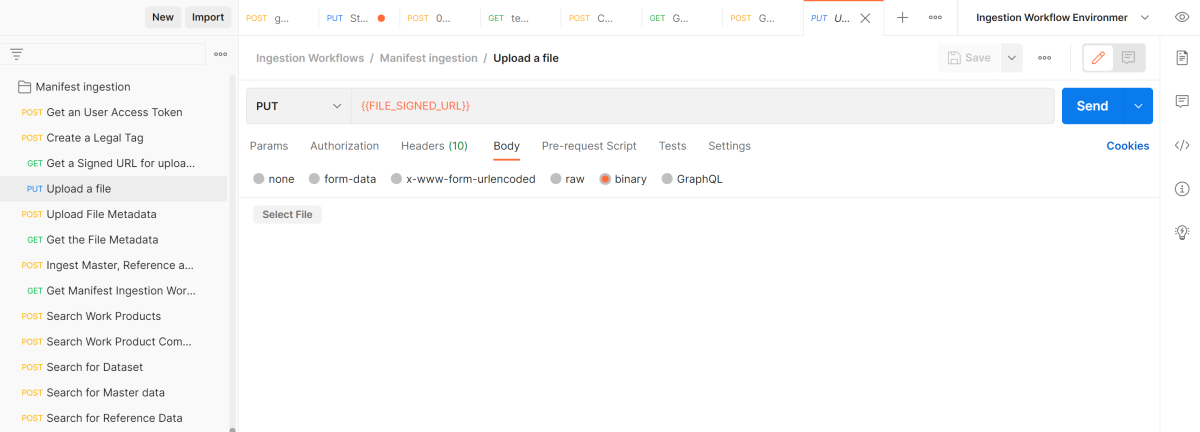Oktatóanyag: Jegyzékalapú fájlbetöltés végrehajtása
A jegyzékbetöltés lehetővé teszi a jegyzékek betöltését egy Azure Data Manager for Energy-példányba.
Ebben az oktatóanyagban az alábbiakkal fog megismerkedni:
- Mintajegyzékek betöltése egy Azure Data Manager for Energy-példányba a Postman használatával.
- Keressen a Postman használatával a jegyzékbetöltés során létrehozott tárolási metaadat-rekordokra.
Előfeltételek
Az oktatóanyag megkezdése előtt végezze el az alábbi előfeltételeket.
Az Azure Data Manager for Energy-példány részleteinek lekérése
Szüksége van egy Azure Data Manager for Energy-példányra. Ha még nincs ilyenje, hozzon létre egyet a gyorsútmutató lépéseit követve: Azure Data Manager for Energy-példány létrehozása.
Ebben az oktatóanyagban a következő paraméterekre van szüksége:
Paraméter Használandó érték Példa Az érték megkeresésének helye CLIENT_IDAlkalmazás (ügyfél) azonosítója 3dbbbcc2-f28f-44b6-a5ab-xxxxxxxxxxxxEzt az alkalmazást vagy ügyfél-azonosítót akkor használja, amikor regisztrálja az alkalmazást a Microsoft Identitásplatform. Lásd: Alkalmazás regisztrálása. CLIENT_SECRETÜgyfél titkos kódja _fl******************Az alkalmazásjelszónak is nevezett ügyfélkód egy sztringérték, amelyet az alkalmazás a tanúsítvány helyett használhat magára az identitásra. Lásd: Titkos ügyfélkód hozzáadása. TENANT_IDCímtár (bérlő) azonosítója 72f988bf-86f1-41af-91ab-xxxxxxxxxxxxVigye az egérmutatót a fiók nevére az Azure Portalon a címtár vagy a bérlőazonosító lekéréséhez. Másik lehetőségként keresse meg és válassza ki a Microsoft Entra-azonosító>tulajdonságok>bérlőazonosítóját az Azure Portalon. SCOPEAlkalmazás (ügyfél) azonosítója 3dbbbcc2-f28f-44b6-a5ab-xxxxxxxxxxxxEz az érték megegyezik a korábban említett alkalmazás- vagy ügyfélazonosítóval. refresh_tokenJogkivonat értékének frissítése 0.ATcA01-XWHdJ0ES-qDevC6r...........A frissítési jogkivonat létrehozásához és mentéséhez kövesse a hitelesítési jogkivonat létrehozását és mentését. A felhasználói jogkivonat létrehozásához később szüksége lesz erre a frissítési jogkivonatra. DNSURI <instance>.energy.Azure.comEzt az értéket az Azure Data Manager for Energy-példány áttekintési oldalán találja. data-partition-idAdatpartíciók <instance>-<data-partition-name>Ezt az értéket az Azure Data Manager for Energy-példány áttekintési oldalán találja.
Az oktatóanyagot futtató felhasználó megfelelő jogosultságainak hozzáadásához kövesse a Felhasználók kezelése útmutatót.
A Postman beállítása és a kérések végrehajtása
Töltse le és telepítse az asztali Postman alkalmazást.
Importálja a következő fájlokat a Postmanbe:
A Postman-gyűjtemény és a környezeti változók importálásához kövesse az adatok Postmanbe való importálásának lépéseit.
Frissítse a Postman-környezet AKTUÁLIS ÉRTÉKÉT az Azure Data Manager for Energy-példány részleteiben beszerzett információkkal.
A jegyzékbetöltés Postman-gyűjteménye több kérést tartalmaz, amelyeket egymás után kell végrehajtania.
A Postman-gyűjtemény aktiválása előtt mindenképpen válassza a Betöltési munkafolyamat-környezet lehetőséget.
Az egyes kéréseket a Küldés gombra kattintva indíthatja el.
A Postman minden kéréskor ellenőrzi a tényleges API-válaszkódot a várt válaszkóddal szemben. Ha van eltérés, a tesztszakasz hibákat jelez.
Íme egy példa egy sikeres Postman-kérésre:
Íme egy példa egy sikertelen Postman-kérésre:
Mintajegyzékek betöltése a Postman használatával
Ha a Postman-gyűjtemény használatával szeretné beszúrni a mintajegyzékeket az Azure Data Manager for Energy-példányba, hajtsa végre a következő lépéseket:
Felhasználói hozzáférési jogkivonat beszerzése: Hozza létre a felhasználói jogkivonatot, amelyet a rendszer további API-hívások hitelesítésére használ.
Jogi címke létrehozása: Jogi címke létrehozása, amely a jegyzékadatokhoz adatmegfelelőségi célokból lesz hozzáadva.
Aláírt URL-cím lekérése egy fájl feltöltéséhez: Kérje le azt az aláírt URL-címet, amelyre a jegyzékfájl fel lesz töltve.
Fájl feltöltése: Töltse le a Wellbore.csv mintát a helyi gépére. Bármilyen fájltípus lehet, beleértve a CSV-t, a LAS-t vagy a JSON-t is. Válassza ki ezt a fájlt a Postmanben a Fájl kiválasztása gombra kattintva.
Fájl metaadatainak feltöltése: Töltse fel a fájl metaadatait, például a fájl helyét és más releváns mezőket.
Kérje le a fájl metaadatait: Hívás annak ellenőrzésére, hogy a metaadatok létrehozása sikeresen megtörtént-e.
Betöltési fő-, referencia- és munkatermék-összetevő (WPC) adatai: Betölti a fő-, referencia- és munkatermék-összetevő (WPC) jegyzék metaadatait.
Jegyzékbetöltési munkafolyamat állapotának lekérése: A munkafolyamat elindul, és futó állapotban van. A lekérdezést addig folytassa, amíg az állapot befejeződik (általában 20–30 másodperc).
Betöltendő adatok keresése a Postman használatával
Ha a Postman-gyűjtemény használatával szeretné megkeresni a jegyzékbetöltés során létrehozott tárolási metaadat-rekordokat, hajtsa végre az alábbi lépéseket:
- Keresési munkatermékek: Hívja meg a keresőszolgáltatást a munkahelyi termék metaadatrekordjainak lekéréséhez.
- Keresési munka termékösszetevői: Hívja meg a keresőszolgáltatást a WPC metaadatrekordjainak lekéréséhez.
- Adathalmaz keresése: Hívja meg a keresési szolgáltatást az adathalmaz metaadatrekordjainak lekéréséhez.
- Főadatok keresése: Hívja meg a keresési szolgáltatást a fő metaadatrekordok lekéréséhez.
- Referenciaadatok keresése: Hívja meg a keresési szolgáltatást a referencia-metaadatrekordok lekéréséhez.
Következő lépés
Folytassa a következő oktatóanyaggal:
A jegyzékbetöltéssel kapcsolatos további információkért tekintse meg az OSDU operátor adatainak betöltésére vonatkozó rövid útmutatót.